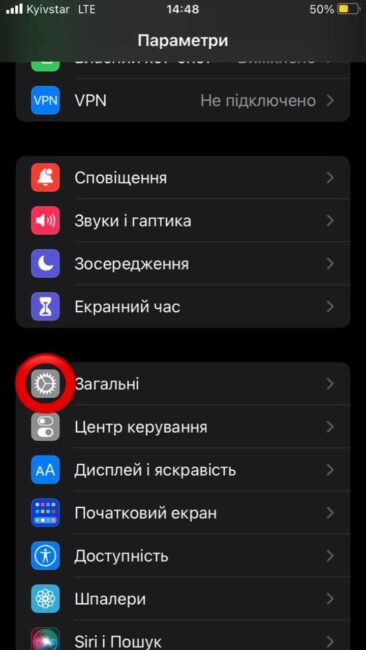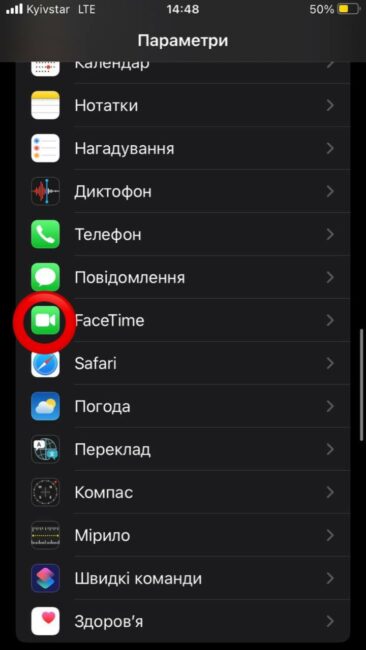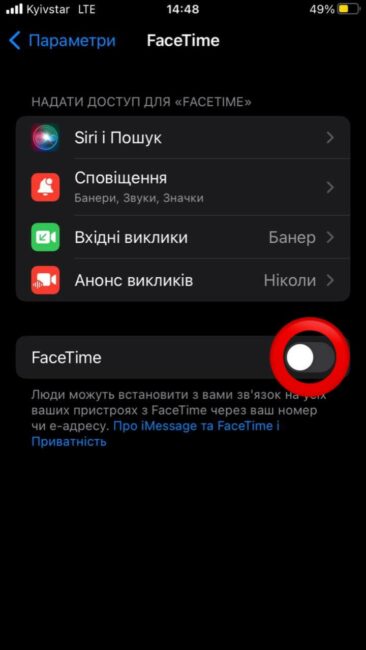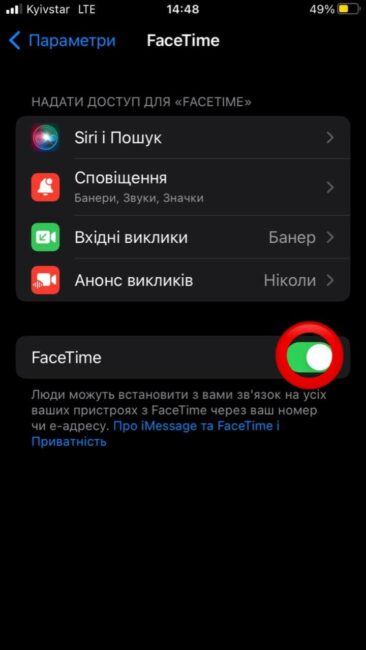在使用 FaceTime 时遇到问题? 以下是有关如何操作以及如何纠正错误的一些提示。
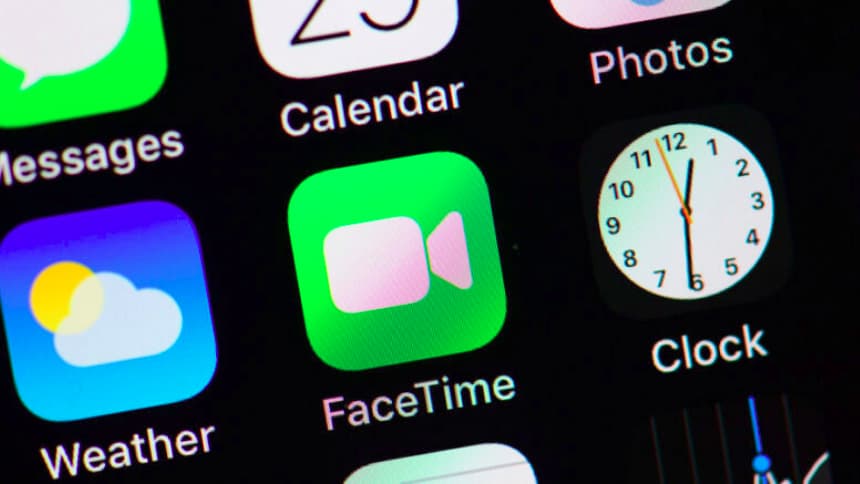
FaceTime 是一种易于使用的设备到设备视频通话工具 Apple,当它正常工作时,一切都很好。 但是,与任何软件一样,有些人可能会遇到问题。 但请不要担心:我们整理了一些基本技巧来帮助您解决在使用过程中可能遇到的任何问题。
以下是对 iPhone 或 iPad 上的 FaceTime 通话进行故障排除的方法。
另请阅读: 个人经历:我是如何在使用 iPhone 5 年后转向 iPhone 的 Android
如何在“设置”中打开和关闭 FaceTime
在 IT 极客中有一句老话,大多数问题都可以通过简单地关闭并重新打开有问题的设备来解决。 这在某些情况下确实有助于解决问题。 您应该做的第一件事是尝试关闭并重新打开该应用程序。 这是如何做的。
- 打开 iPhone 或 iPad 上的设置。
- 向下滚动并点击 FaceTime。
- 点击 FaceTime 旁边的“开关”以“关闭”该应用程序。 等一下。
- 再次点击开关将其重新打开。 等待 FaceTime 通话重新激活。
另请阅读: 说明:如何将照片从 Mac 传输到 iPhone
如何重置网络设置
FaceTime 的不正确操作可能是网络设置问题的结果。
- 打开 iPhone 或 iPad 上的设置。
- 单击“常规”。

- 向下滚动并点击“重置”。
- 单击“重置网络设置”。 可能会要求您输入密码以进行验证。
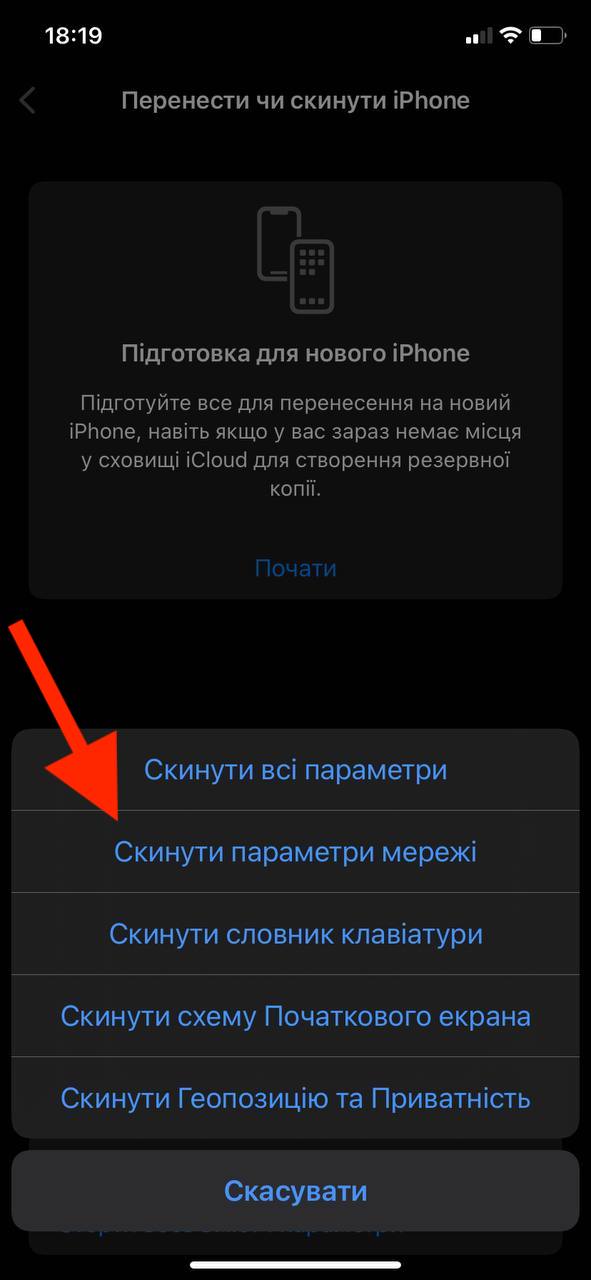
接下来,我们建议您在执行此重置之前尝试按照如下所述重新启动您的设备。
另请阅读: 说明:如何在 Mac OS 中添加新语言?
如何“有效”重启 iPhone 或 iPad
如果打开和关闭 FaceTime 不起作用,并且重置网络设置也不起作用,您可能需要强制重启 iPhone。
有不同的方法来执行此操作。 为什么? 它们因您拥有的 iPhone 型号而异,因此请阅读 网站上的此说明 Apple.

您可以在 FaceTime 上毫无例外地与所有人交流!
FaceTime 是联系家人和朋友的便捷方式(他们不一定是“水果”设备、Windows 和 Android 也适合),尤其是当您因距离或其他问题无法亲自与他们见面时。 当 FaceTime 正常工作时,您会感受到 世纪的魔力,但有时可能需要稍微调整一下这种魔力。

如果您已遵循本 FaceTime 故障排除指南中的所有建议,但仍有问题,可能是时候联系 Apple. 参考 支持服务,要找出上述方法均无效的原因,可能存在影响 FaceTime 连接的更严重的问题。
另请阅读: